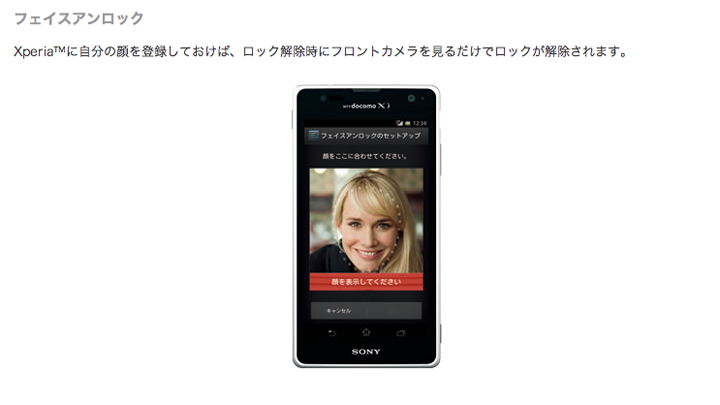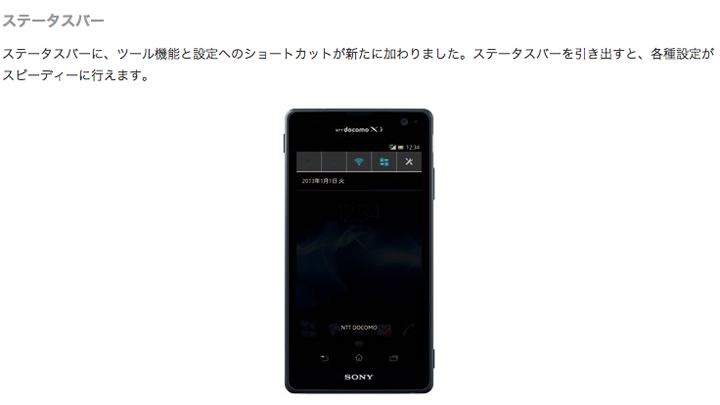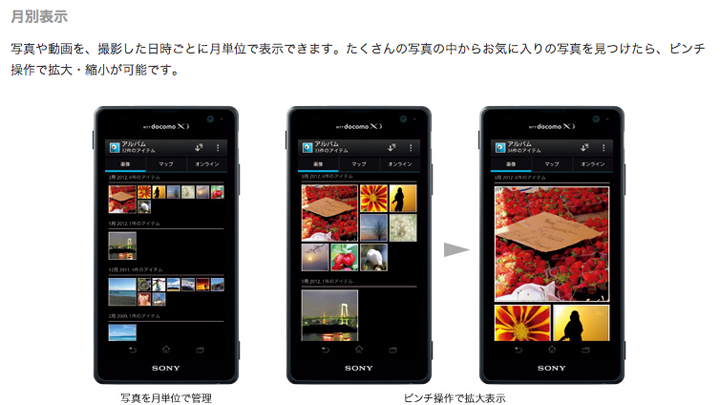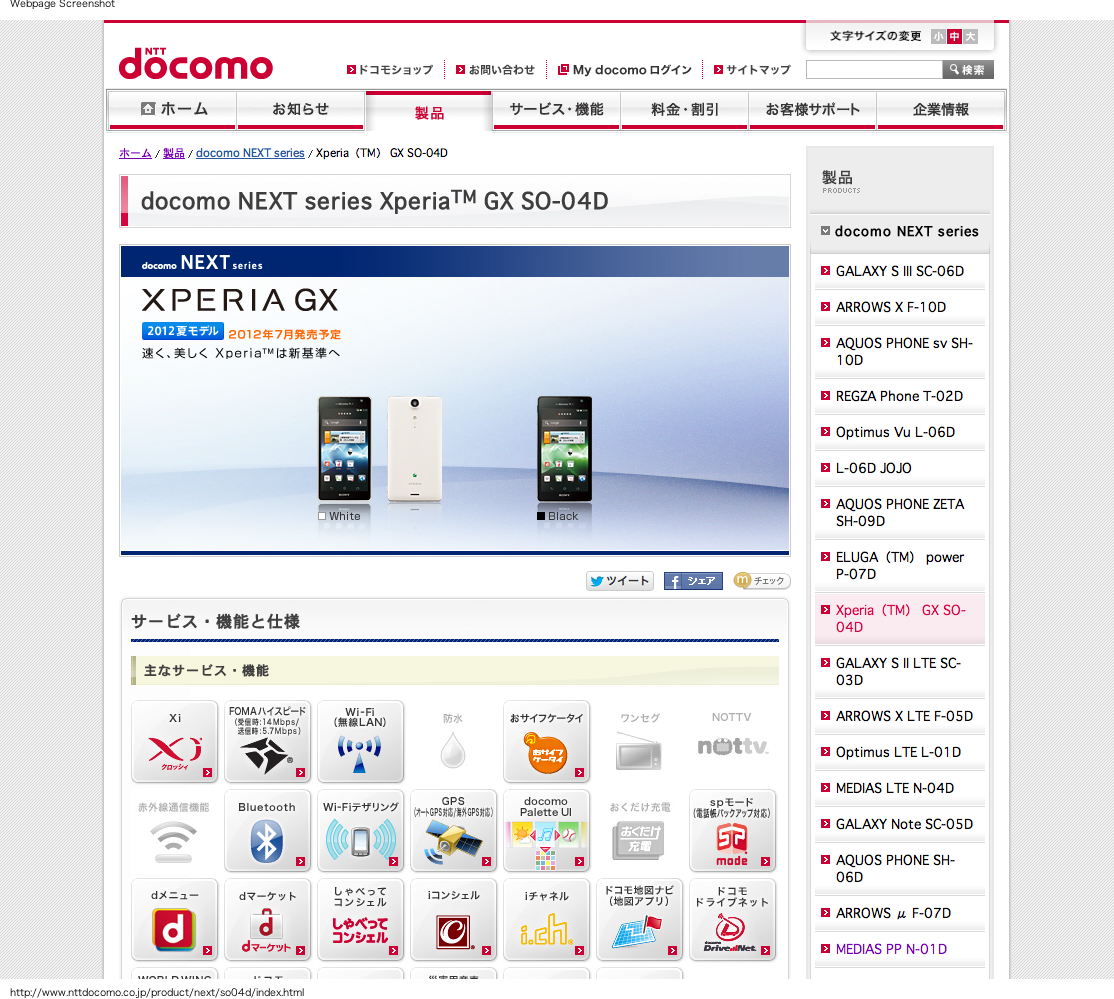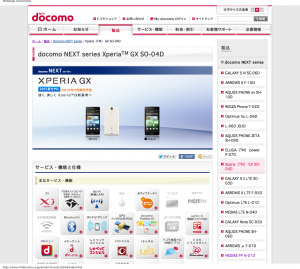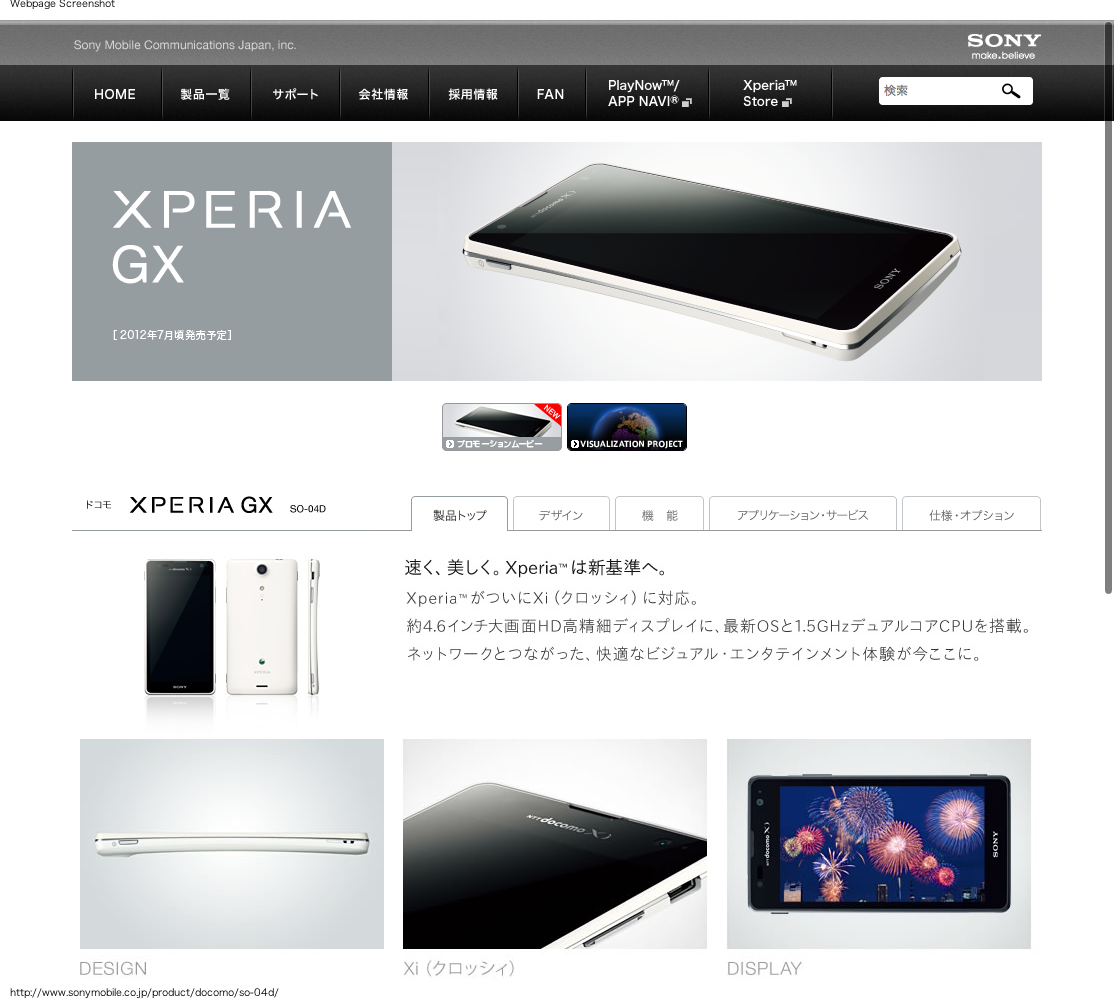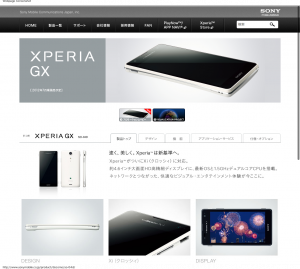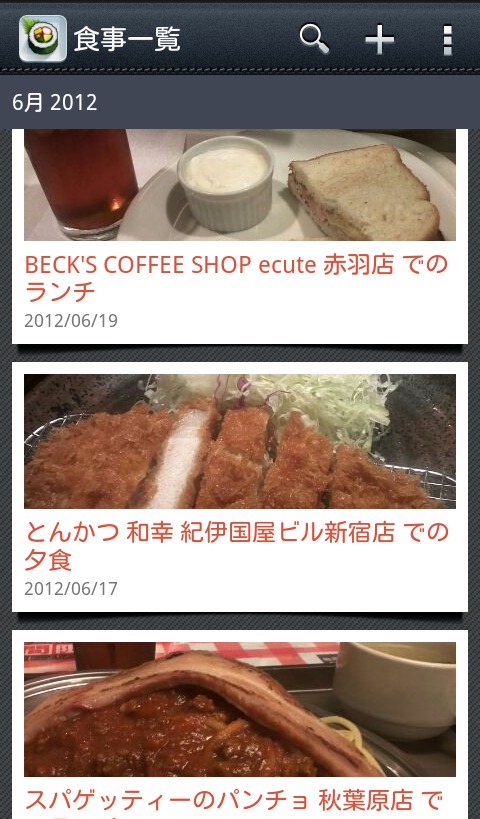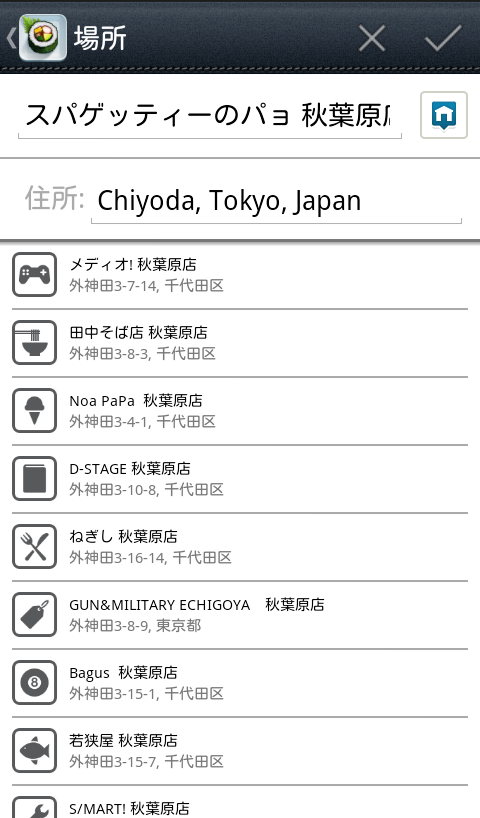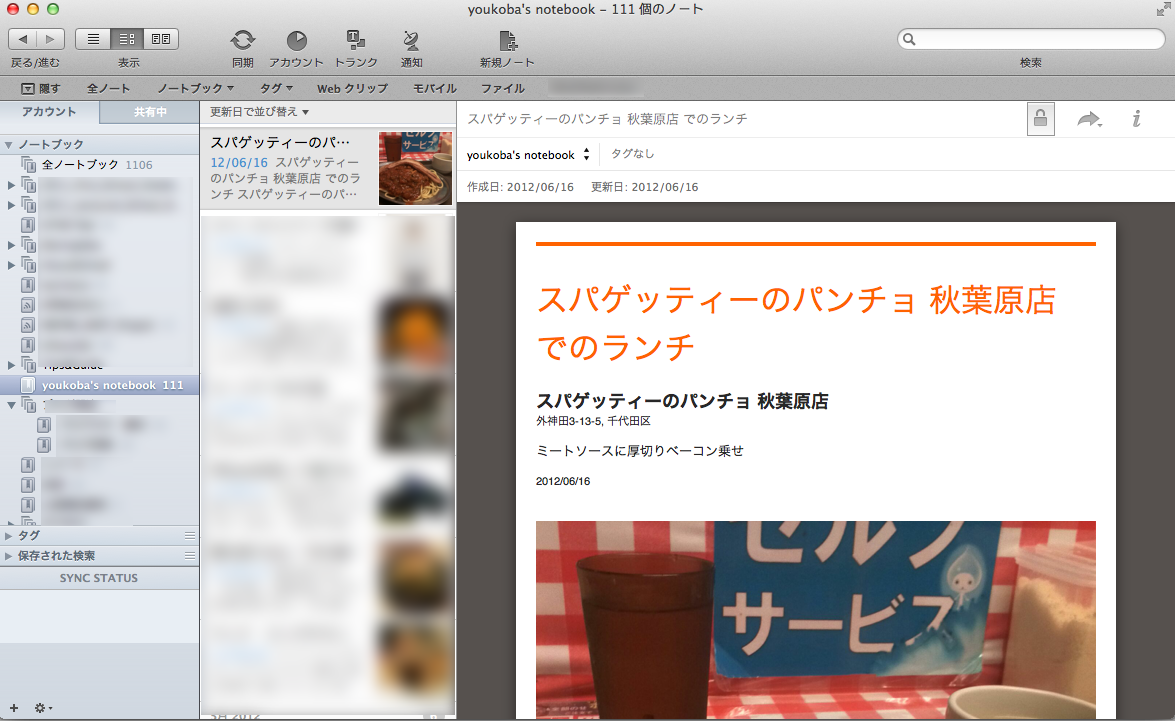2012年7月26日発売、最新OS
OS X Mountain Lion
●OS X Lionからのアップデート
●1700円
さっそくダウンロード、インストールしました。前回のv10.7のLionから始まったMac App Storeでの販売になります。v10.6のSnow Leopard発売時、暑いなかビックカメラ大宮店に買いにいったのが懐かしいです。
ここでは入れてみて気になった点をピックアップします。
意外に早いのはSSDのおかげ?
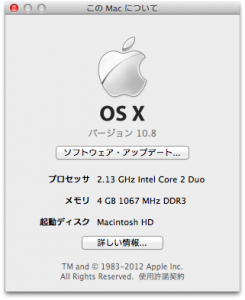 インストールにかかった時間(OSの暗証番号を入れてから、ログイン画面が出てくるまで)は、約26分12秒。30分かからなかったのはビックリ。おそらくHDDのMacだったらもっとかかるんじゃないかと。
インストールにかかった時間(OSの暗証番号を入れてから、ログイン画面が出てくるまで)は、約26分12秒。30分かからなかったのはビックリ。おそらくHDDのMacだったらもっとかかるんじゃないかと。
Twitter内蔵が便利
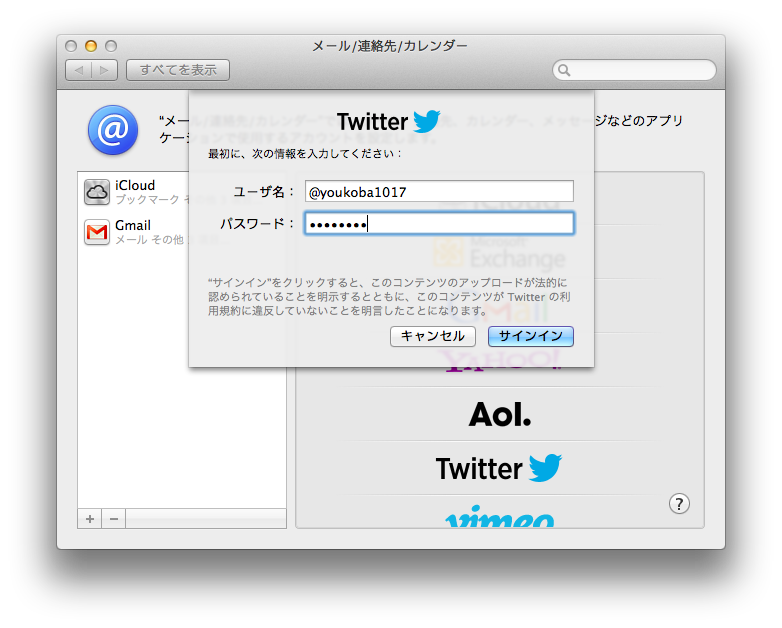 いちばん楽しみだったのが、Twitterの内蔵。設定は[システム環境設定]>[メール/連絡先/カレンダー]で追加可能。ここで設定しておけば、対応アプリならば新しくTwitterの認証をする必要がなくなります。(iPhoneとかiPadといっしょですね)
いちばん楽しみだったのが、Twitterの内蔵。設定は[システム環境設定]>[メール/連絡先/カレンダー]で追加可能。ここで設定しておけば、対応アプリならば新しくTwitterの認証をする必要がなくなります。(iPhoneとかiPadといっしょですね)
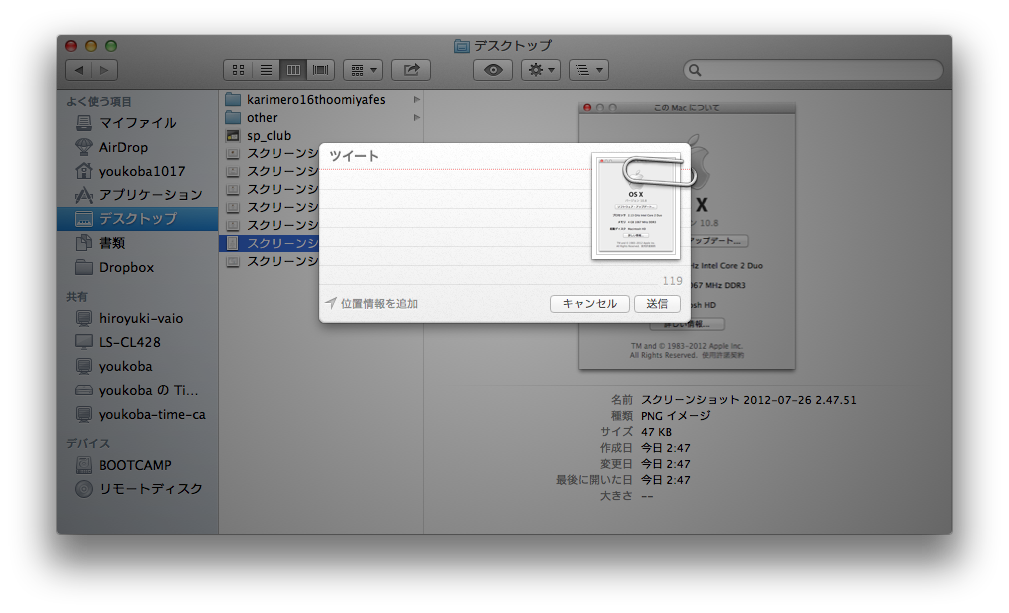 標準ではFinderから画像ファイルを直接アップロードできるようになります。また、メンション(自分宛のツイート)が来ると通知領域に表示されたり、ポップアップが出現します。
標準ではFinderから画像ファイルを直接アップロードできるようになります。また、メンション(自分宛のツイート)が来ると通知領域に表示されたり、ポップアップが出現します。
このポップアップ。クリックするとブラウザが開いてWeb版Twitterにアクセスしようとするのですが、『Twitter for Mac』や『TweetDeck』などのクライアントソフトで開けるようにならないですかね。。。Web版のTwitterで別のアカウントを開いているとうかつに返信できないので残念です。
通知:Chromeが対応していた
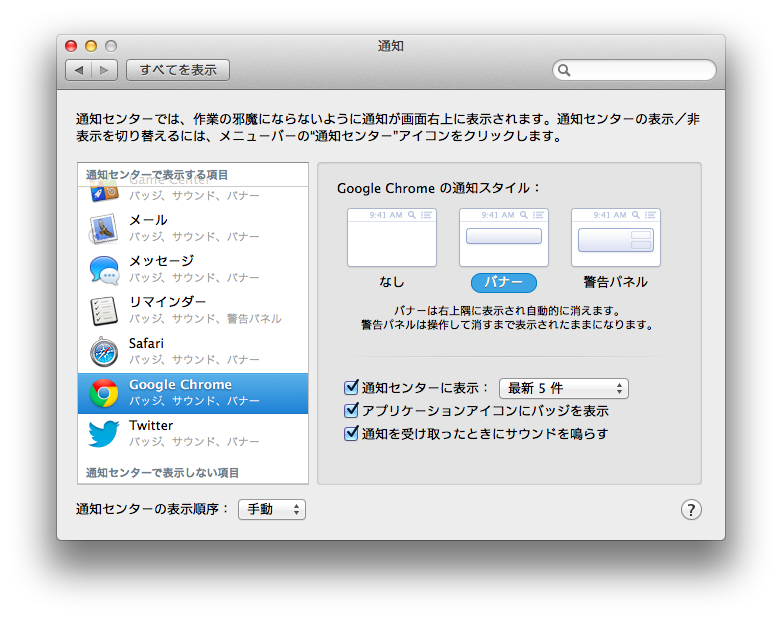 Mountain Lionから搭載された通知センターに対応しているアプリはまだまだ少ないです。Twitterの設定を変えようと思ったら、Chromeの項目が。Chromeはいったい何を通知してくれるのでしょうか。
Mountain Lionから搭載された通知センターに対応しているアプリはまだまだ少ないです。Twitterの設定を変えようと思ったら、Chromeの項目が。Chromeはいったい何を通知してくれるのでしょうか。
Game CenterでiOSゲーム管理
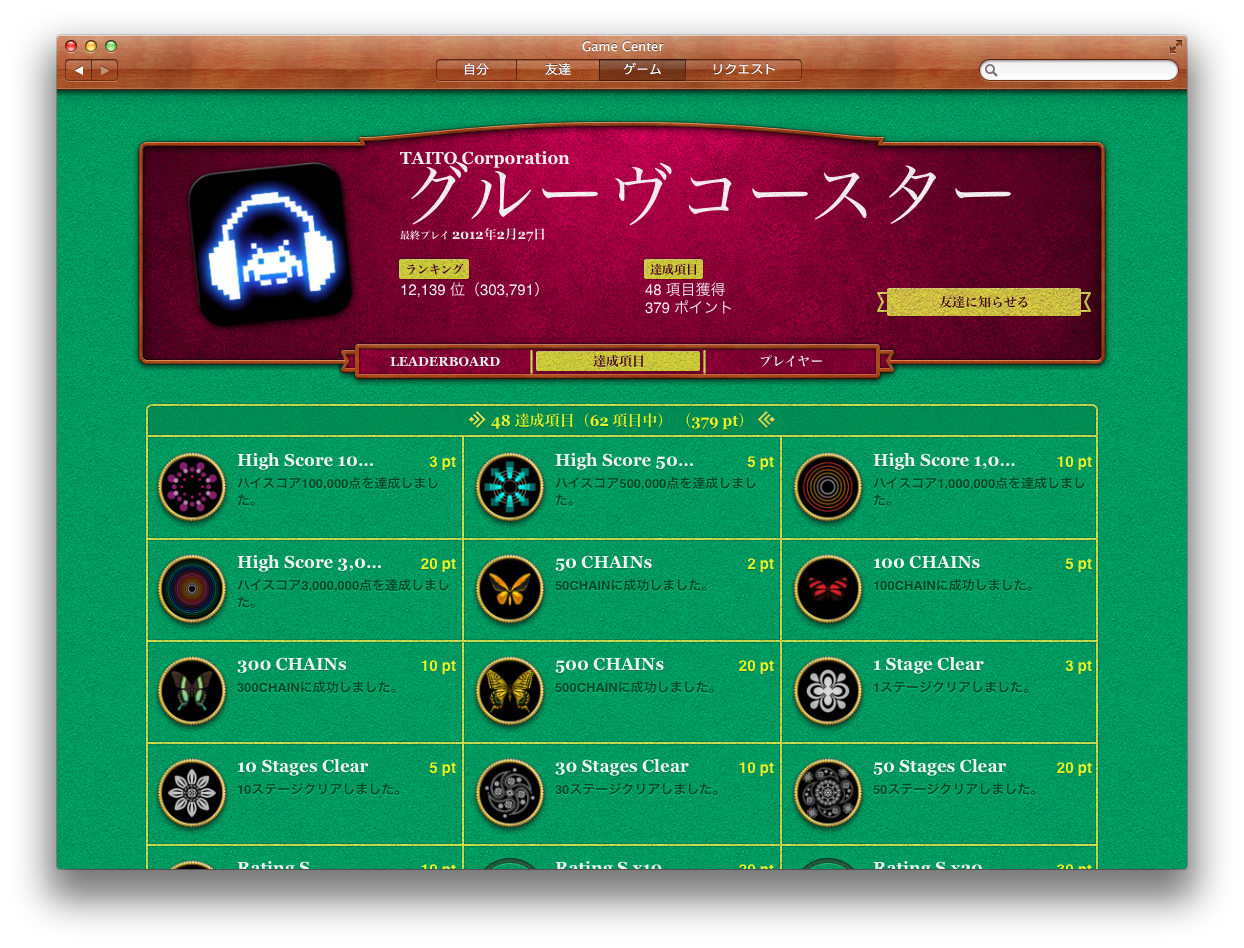 Game CenterのOS X版が登場。Mac App Storeの対応アプリはもちろんですが、iOS版のデータも参照できます。(写真はiPhone/iPad対応の『グルーヴコースター』)
Game CenterのOS X版が登場。Mac App Storeの対応アプリはもちろんですが、iOS版のデータも参照できます。(写真はiPhone/iPad対応の『グルーヴコースター』)
バッジを大画面で確認できるのはけっこう見応えがあって、いい感じです。
iMacに入れるかどうか
自分はAdobe CS4を使っているのですが、CS4の公式対応OSはv16のSnow Leopardまで。実際、Lion環境で使っていると自分の使用状況では致命的な不具合がありません。Mountain Lionでも同様なのか今回導入したMacBook Airで少しテストしてから、iMacに入れてみたいと思います。
■ダウンロードはこちらから
OS X Mountain Lion – Apple

■関連商品
<追記>
試してみたい機能としてはAirPlay。iOS製品でおなじみの機能ですが、Apple TVを通じてテレビにMacの画面を転送できます。プレゼンとかに役に立ちそうですよね。